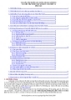YOMEDIA

ADSENSE
TÀI LIỆU TẬP HUẤN TẠO WEBSITE CHO ĐƠN VỊ
137
lượt xem 29
download
lượt xem 29
download
 Download
Vui lòng tải xuống để xem tài liệu đầy đủ
Download
Vui lòng tải xuống để xem tài liệu đầy đủ
Tài liệu tham khảo cho các bạn biết cách tạo trang web
AMBIENT/
Chủ đề:
Bình luận(0) Đăng nhập để gửi bình luận!
Nội dung Text: TÀI LIỆU TẬP HUẤN TẠO WEBSITE CHO ĐƠN VỊ
- TÀI LIỆU TẬP HUẤN TẠO WEBSITE CHO ĐƠN VỊ MỤC LỤC 1. Giới thiệu chung................................................................................................... 1 2. Giới thiệu lợi ích của việc tạo website cho đơn vị..........................................4 3. Giới thiệu về các tính năng sẵn có của Thư viện Violet.................................5 3.1. Lưu trữ và chia sẻ dữ liệu....................................................................5 3.2. Xây dựng bài giảng điện tử trực tuyến...............................................5 3.3. Trao đổi, học hỏi kinh nghiệm, chuyên môn.......................................5 3.4. Tổ chức lớp học trực tuyến..................................................................5 3.5. Tạo các website đơn vị và tổ chức thành hệ thống.............................6 4. Cách thức tạo website đơn vị tương tự như Thư viện Violet.........................6 5. Sử dụng Photoshop và Flash để thiết kế đồ họa cho website.........................7 5.1. Sử dụng Photoshop để thiết kế baner..................................................7 5.1.1. Tô màu nền:..................................................................................... 9 5.1.2. Tạo thanh đầu trang (header):........................................................9 5.1.3. Viết tên đơn vị, địa chỉ:................................................................10 5.1.4. Trang trí.......................................................................................... 11 5.1.5. Xuất ra dạng ảnh..........................................................................11 5.2. Sử dụng Flash để tạo baner có hình ảnh động.................................12 5.2.1. Thiết kế banner.............................................................................12 5.2.2. Xuất bản ra file.............................................................................13 6. Sử dụng các chức năng quản trị website..........................................................14 6.1. Tạo giao diện.......................................................................................14 6.2. Tạo menu cho trang web......................................................................15 6.2.1. Tạo menu ngang:...........................................................................15 6.2.2. Tạo menu dọc...............................................................................17 6.3. Quản lý thành viên...............................................................................18 6.4. Quản trị thư mục môn học..................................................................19 6.4.1. Tạo thư mục con...........................................................................19 6.4.2. Sửa đổi thư mục...........................................................................19 6.4.3. Xóa thư mục.................................................................................. 19 6.5. Quản lý tài nguyên của trang..............................................................20 6.6. Tạo phiếu điều tra ý kiến trên trang web..........................................20 6.7. Phân công hỗ trợ trực tuyến...............................................................21 7. Đưa bài viết lên trang web................................................................................21 8. Đưa tư liệu, bài giảng lên trang web................................................................23 9. Thực hành các chức năng tạo lập và quản trị.................................................24 1. Giới thiệu chung Xuất phát từ nhu cầu thực tế, được sự ủng hộ của đông đảo các giáo viên cùng v ới sự quan tâm, góp ý của các chuyên gia có uy tín trong ngành giáo d ục, v ới mong mu ốn được góp một phần vào sự nghiệp giáo dục của đất nước, chúng tôi xây dựng th ư vi ện trực tuyến ViOLET (viết tắt của Vietnam Online Library for E-Teachers: “Thư viện trực
- tuyến dành cho giáo viên điện tử”). Hệ thống này đ ược tri ển khai và ho ạt đ ộng t ừ ngày 15-9-2008 tại địa chỉ: http://violet.vn. Tại hệ thống thư viện, ngoài 9 trang web chia sẻ những n ội dung v ề bài gi ảng, giáo án, đề thi, đào tạo trực tuyến… cho giáo dục, chúng tôi còn cung c ấp “ Khả năng địa phương hóa, đơn vị hóa và cá nhân hóa” mà ở đó: các đơn vị, cá nhân có thể tạo cho mình các trang web riêng với đặc điểm như sau: • Mỗi trang riêng là một trang web hoàn chỉnh, gồm các chức năng gửi tin, gửi bài giảng, giáo án, đề thi, tư liệu, quản lý, đánh giá dữ liệu. • Mỗi trang riêng có hệ thống thư mục riêng dựa trên hệ thống phân lo ại tài li ệu chung. • Mỗi trang riêng có thể chỉnh sửa giao diện, cấu trúc hiển thị. • Giữa các trang có phân cấp, tư liệu gửi lên trang con sẽ được đưa cả vào các trang cấp trên. Hệ thống trang riêng của thư viện ViOLET được phân chia theo các h ệ th ống t ổ chức như sau: • Hệ thống trang của các Sở. • Hệ thống trang các Trường. • Hệ thống trang các Phòng. • Hệ thống trang cá nhân. Các bạn có thể vào tham khảo các website của các đơn vị dưới đây: a. Cấp Sở giáo dục và Dự án: - Sở giáo dục thành phố Đà Nẵng: http://violet.vn/danang/ - Sở giáo dục tỉnh Quảng Trị: http://violet.vn/quangtri/ - Dự án phát triển Giáo dục THPT: http://violet.vn/da-thpt - Dự án phát triển giáo dục THCS II: http://violet.vn/da-thcs2 - Dự án Phát triển GVTH: http://violet.vn/da-gvth -…
- b. Cấp Phòng giáo dục: - Phòng giáo dục huyện Đông Triều: http://violet.vn/dongtrieu - Phòng giáo dục huyện Yên Châu: http://violet.vn/yenchau - … c. Cấp trường THPT: - Trường THPT Dân lập Ngôi Sao: http://violet.vn/ngoisao - Trường THPT Võ Thị Sáu: http://violet.vn/thpt-vothisau-brvt
- - ... d. Cấp trường THCS: - Trường THCS Hai Bà Trưng: http://violet.vn/thcs-haibatrung-hanoi/ - Trường THCS Lê Ngọc Hân: http://violet.vn/thcs-lengochan-hanoi - Trường THCS Nguyễn Văn Nghi: http://violet.vn/thcs-nguyenvannghi-tphcm - … e. Cấp trường Tiểu học và Mầm non: - Trường Tiểu học Bế Văn Đàn: http://violet.vn/th-bevandan-danang - Trường Tiểu học An Sinh: http://violet.vn/th-ansinh-dongtrieu-quangninh - … f. Các trang cá nhân của các thành viên thư viện - Thầy Nguyễn Tuấn Cường, trường THCS Thái Sơn- An Lão- Hải Phòng: http://violet.vn/tuancuonghp - Thầy Nguyễn Lê Quang Duy, trường THPT Nguyễn Trãi- Đà Nẵng: http://violet.vn/Quangduy2011/ - … 2. Giới thiệu lợi ích của việc tạo website cho đơn vị Việc tạo các trang riêng là hoàn toàn miễn phí. Các đơn v ị không ph ải tr ả m ột khoản chi phí nào cho tên miền, máy chủ. Mặt khác, cách tạo trang web là khá đ ơn gi ản và dễ dàng với sự giúp đỡ nhiệt tình, tâm huyết của các kỹ thuật viên c ủa Công ty C ổ ph ần Tin học Bạch Kim. Mỗi Sở giáo dục có các thư viện riêng, trang thư viện này liên kết với trang web của các Phòng giáo dục và các trường học trên địa bàn. Giáo viên g ửi bài t ại tr ường s ẽ được đưa chung vào thư viện của Sở. Sở giáo dục chưa có trang web hoàn toàn có th ể s ử dụng trang riêng này làm trang web của Sở với tên miền do Sở tự lựa chọn. Mỗi phòng giáo dục sẽ có các thư viện riêng, trang thư vi ện này sẽ liên k ết v ới các trang web của các trường học trên địa bàn. Giáo viên gửi bài tại trường sẽ được đưa chung vào thư viện của Phòng và thư viện của Sở. Nhờ vào hệ thống định danh, các trang Web c ủa trường có danh sách đ ầy đ ủ giáo viên. Các giáo viên của trường có thể gửi tư liệu, bài gi ảng, giáo án, đ ề thi và trang web của trường. Các bài này sẽ được đưa vào các trang c ủa Phòng, S ở và trang chung c ủa h ệ thống. Các trường chưa có trang web có thể sử dụng trang riêng này. Mỗi cá nhân là thành viên của thư viện có thể tự lập trang web riêng c ủa mình. Trên trang web trình bày các bài viết, bài gi ảng, giáo án, đ ề thi c ủa giáo viên t ự làm ho ặc sưu tầm. Trang cá nhân của giáo viên hoạt động như m ột blog, cho phép các thành viên khác nhận xét, trao đổi với giáo viên về nghề nghiệp. Ngoài ra, riêng v ới các trang cá nhân
- có hệ thống cho phép học sinh cũ liên hệ và trao đổi kinh nghi ệm h ọc tập, th ể hi ện tình cảm với thầy giáo cũ. Như vậy các địa phương và đơn vị hoàn toàn có thể quản lý đ ược tình hình ứng dụng CNTT các đơn vị trực thuộc của mình, các đ ơn v ị cũng có m ột lo ạt các ch ỉ tiêu đ ể so sánh, đánh giá, xếp hạng. Điều đó sẽ tạo ra một phong trào thi đua ch ắc ch ắn s ẽ làm cho việc ứng dụng CNTT vào dạy học phát triển một cách mạnh m ẽ. Đây cũng là t ư t ưởng chủ đạo trong công văn số 9584/BGDĐT-CNTT của Bộ GD&ĐT về việc Hướng dẫn thực hiện nhiệm vụ năm học 2007-2008 về CNTT và phát động năm CNTT 2008- 2009. 3. Giới thiệu về các tính năng sẵn có của Thư viện Violet 3.1. Lưu trữ và chia sẻ dữ liệu Thư viện ViOLET sẽ hỗ trợ giáo viên trong việc lưu trữ và chia s ẻ tài li ệu. Các d ữ liệu này được phân loại và sắp xếp một cách khoa học tạo điều kiện giúp giáo viên có th ể tìm kiếm dữ liệu cần dùng một cách đơn giản. Giáo viên có thể truy cập dữ li ệu từ bất c ứ đâu, bất cứ thời gian nào chỉ với một máy tính có kết nối Internet thông qua các địa chỉ: http://baigiang.violet.vn http://tulieu.violet.vn http://giaoan.violet.vn http://dethi.violet.vn 3.2. Xây dựng bài giảng điện tử trực tuyến Để giáo viên có thể tự xây dựng được phần mềm bài gi ảng theo kịch bản c ủa mình, họ phải sử dụng phần mềm với vai trò là một công c ụ soạn thảo bài gi ảng . Thư viện cung cấp công cụ soạn thảo bài giảng trực tuyến ViOLET tại đ ịa ch ỉ http://violet.vn/violet 3.3. Trao đổi, học hỏi kinh nghiệm, chuyên môn Các tư liệu, bài giảng, đề thi, kiểm tra sẽ được nhiều giáo viên tham gia đánh giá, đóng góp ý kiến. Phần này cũng sẽ có tác dụng giúp cho nh ững ng ười s ản xu ất t ư li ệu k ịp thời chỉnh sửa tư liệu nếu nó chưa được hoàn hảo về cả nội dung và kỹ thuật. Thư viện, nếu được tổ chức tốt, với sự tham gia quản lý c ủa các c ấp tr ường, Phòng, Sở, thư viện ViOLET sẽ thực sự là một môi trường tốt đ ể giáo viên có th ể tham gia trao đổi học hỏi kinh nghiệm, chuyên môn. Ngoài ra các giáo viên có thể tham gia vào diễn đàn của mình thông qua địa chỉ: http://diendan.violet.vn http://blog.violet.vn 3.4. Tổ chức lớp học trực tuyến. Giáo viên có thể soạn bài giảng E-Learning gửi lên hệ thống thư viện và t ổ ch ức các lớp học trực tuyến. Ở đó học sinh có thể tham gia các hệ thống h ọc tr ực tuyến mà không phải tốn học phí (hoặc học phí rất thấp) mà chất l ượng vẫn đ ược đ ảm b ảo. M ột học sinh ở TP HCM có thể thông qua một hệ thống học trực tuyến để theo học một th ầy giáo ở tận Hà Nội. Những người đã đi làm cũng vẫn có thể tiếp t ục h ọc t ập để nâng cao trình độ, v.v…
- Một giáo viên có thể vừa dạy trên lớp bình thường, thời gian còn lại có th ể d ạy thêm ở những lớp học ảo vừa để rèn luyện chuyên môn, tăng thu nhập, và cũng là để khẳng định khả năng, trình độ của mình với xã hội. Đ ịa ch ỉ truy c ập cho giáo viên và các em học sinh là: http://lophoc.violet.vn Mặt khác, giáo viên có thể tự tìm tòi, học hỏi những ki ến thức tin h ọc ph ổ thông cần thiết khi trở thành người giáo viên điện tự thông qua địa chỉ: http://daotao.violet.vn 3.5. Tạo các website đơn vị và tổ chức thành hệ thống Thư viện trực tuyến ViOLET cho phép người dùng tạo trang riêng của mình đ ể có thể quản lý các dữ liệu theo ý thích. Đồng thời cũng cho phép tạo các tr ang riêng cấp trường, cấp Phòng hay cấp Sở giáo dục. Các trang riêng này cũng có các chức năng như các trang cá nhân. tuy nhiên, trang cấp Sở sẽ quản lý các trang cấp Phòng hay c ấp tr ường, trang cấp Phòng lại quản lý các trang c ấp trường trực thuộc và các trang c ấp tr ường s ẽ quản lý các trang cá nhân của các giáo viên trong trường đó. Tất nhiên, tất c ả d ữ li ệu trên các trang riêng đều có mặt trên trang chính của thư viện trực tuyến ViOLET. Qua mỗi trang riêng, người dùng có thể nắm bắt được thông tin, ho ạt đ ộng giáo dục của các cá nhân hay đơn vị đó. Điều đó có nghĩa là chức năng t ạo các trang riêng không chỉ tạo điều kiện thuận lợi cho người dùng quản lý các d ữ liệu giáo d ục mà còn khuyến khích sự tham gia của các cá nhân, các đơn vị trong vi ệc thi đua nâng cao ch ất lượng giáo dục. 4. Cách thức tạo website đơn vị tương tự như Thư viện Violet. Để tạo một website đơn vị (cấp Sở GD, Phòng GD, Trường) các b ạn c ần có đi ều kiện sau: - Là thành viên của trang Thư viện Violet. - Thông tin cá nhân của bạn đã được xác thực (có 2 thành viên xác thực cho bạn) - Được sự ủy quyền của lãnh đạo cấp trên (GĐ Sở, Trưởng phòng GD, Hi ệu trưởng) để tạo website cho đơn vị. Khi đã đủ điều kiện, các bạn đăng nhập vào trang Thư viện theo địa chỉ http://violet.vn. Sau khi đăng nhập thành công, các bạn vào menu “ Trang cá nhân” một link “Tạo trang web cá nhân” cho phép bạn bắt đầu tạo trang riêng cho cá nhân hay đơn vị mình. Tùy vào thông tin cá nhân của bạn thuộc đơn vị nào, cấp nào mà mẫu trang riêng sẽ hiển thị tương ứng cho phép bạn chọn. Ví dụ: một thành viên là giáo viên trường THCS Hai Bà Tr ưng khi t ạo trang riêng sẽ thấy cửa sổ sau:
- - Sau khi chọn mẫu, địa chỉ truy cập trang riêng sắp tạo sẽ được đặt m ặc định dự vào thông tin cá nhân của người tạo và khai báo và không cho phép các b ạn thay đổi. o Ví dụ: http://violet.vn/thcs-haibatrung-hanoi - Các bạn có quyền thay đổi tiêu đề trang web của mình. Nhấn vào nút “Tạo trang riêng” để thực hiện. Quá trình tạo trang web thành công khi bạn nhận được thông báo “………”. Khi đó bạn đã có trang web riêng c ủa mình theo địa chỉ mà mình đã được cấp. Sau khi tạo xong địa chỉ website, các bạn có th ể truy c ập ngay vào trang c ủa đó bằng cách nhấn vào dòng chữ “Chuyển sang trang riêng” hoặc mở trình duyệt web và vào theo địa chỉ đã được cấp. Công việc tiếp theo của chúng ta là tạo giao diện, menu, thư mục,… cho website của mình. 5. Sử dụng Photoshop và Flash để thiết kế đồ họa cho website. Đối với một trang web ngoài nội dung, tổ chức thư mục trên đó thì các phần tử đ ồ họa (baner, hình nền, biểu tượng…) có vai trò quan trọng về yếu tố mỹ thuật cho trang đó. Nó đảm bảo cho trang web của bạn đẹp, độc đáo và hấp dẫn người xem. Sau khi tạo xong trang web riêng c ủa các bạn hãy sử d ụng Photoshop và Flash đ ể thiết kế baner, hình nền cho trang của mình. 5.1. Sử dụng Photoshop để thiết kế baner Các bạn khởi động phần mềm Photoshop. Tạo một trang gi ấy m ới (Ctrl N). Hộp thoại New hiện ra. Bạn có thể điền tên trang này là “banner”. Kích thước banner trong các trang web của violet.vn có chiều ngang (width) là 770 pixels, còn chi ều cao thì tùy ý. Tuy nhiên bạn không nên để chiều cao quá lớn làm cho banner choán hết c ả màn hình máy tính. Bạn nên để ở độ cao (height): 100 pixels đến 200 pixel thôi.
- Nhấn OK để đồng ý tạo trang giấy mới. Trang giấy có kích th ước đúng như b ạn đặt đã hiện ra, và bây giờ các bạn sẽ đưa các thông tin cần thi ết vào đây đ ể th ể hi ện n ội dung của baner. Một banner cũng có những yêu cầu về nội dung và mỹ thuật của nó: • Nội dung: + Đơn vị chủ quản (nếu có). + Tên đơn vị (là tên trang web). + Địa chỉ liên lạc. Ví dụ: PHÒNG GIÁO DỤC VÀ ĐÀO TẠO QUẬN HAI BÀ TRĂNG TRƯỜNG THCS TÔ HOÀNG Địa chỉ: 27 Đại Cồ Việt, Hai Bà Trưng, Hà Nội. Điện thoại: (04) 8692236 • Mỹ thuật: + Dùng Font chữ dễ đọc, rõ ràng: không dùng chữ quá hoa lá, u ốn lượn,… hay ch ữ có nét quá mảnh. Nên dùng chữ in hoa với dòng tên trang web, ch ữ th ường v ới dòng đ ịa chỉ. Dòng địa chỉ chỉ cần nhỏ, vừa đủ để đọc được, không nên quá l ớn và chi ếm nhi ều diện tích. Mầu của chữ cũng nên nổi bật so với nền + Phần nền trang trí nên có tông màu thích h ợp, không quá lòe lo ẹt khi ến ng ười xem nhức mắt như màu hồng tươi, màu xanh nõn chuối sáng rực, v..v… Bạn có th ể thêm lô gô – biểu trưng của đơn vị, ảnh minh họa,… Lôgô phải rõ ràng và chính xác. Ảnh minh họa: đã là minh họa thì chỉ ở một phần của banner. Nếu choán cả banner thì ch ỉ nên m ờ nhạt đằng sau chữ làm nền. Ví dụ:
- 5.1.1. Tô màu nền: Chọn công cụ tạo vùng chọn hình chữ nhật: Rectangular Marquee Tool (M) khoanh lấy toàn bộ phần banner. Lúc này bạn đang chọn trên Layer background. Bạn chọn mầu để đổ lên vùng chọn này bằng cách nhấn vào ô Set foregronund color . Bảng Color Picker hiện ra. Bạn chọn lấy m ột mầu như mong mu ốn và nh ấn OK. Trở lại vùng chọn, bạn nhấn Alt + Delete để đổ màu lên vùng chọn. (*) 5.1.2. Tạo thanh đầu trang (header): Mỗi website thuộc hệ thống website của violet.vn khi thành viên đăng nh ập vào thì sẽ hiển thị lời chào và tên thành viên đó phía trên cùng bên phải website. Ví dụ: Xin chào cô giáo: Đỗ Thị Hà Xin chào thầy giáo: Ngô Văn Chinh Vì vậy bạn cần tạo một mảng mầu nằm ngang phía trên có độ cao kho ảng 30 pixel. Mảng mầu này có mầu sáng vì lời chào hiển thị chữ màu đen (mặc định). Bạn tạo một layer mới chứa mảng mầu này: trên thanh menu ch ọn: Layer→Layer…(Ctrl + Shift + N). Bảng New Layer hiện ra. Bạn điền tên cho layer này vào mục Name để dễ quản lý. Ví dụ tôi đặt tên là “đầu trang”: dau trang Sau đó nhấn OK để tạo layer mới.(**) Trên Layer đầu trang bạn lại tạo một vùng chọn bằng công c ụ Rectangular Marquee Tool (M). Trên thanh tùy chọn của công cụ này, mục Style, chọn Fixed size. Ô Width (chiều rộng) bạn chọn bằng nhiều ngang của banner: 770 pixel Ô Heitgh (chiều cao) bạn chọn khoảng 30 pixel Nhấn chuột lên trang giấy, bạn sẽ thấy vùng chọn hiện ra có kích thước đúng như bạn đã đặt. Bạn di chuyển vùng chọn lên phía trên cùng c ủa banner. Ch ọn m ầu và đ ổ lên vùng chọn. (như mục (*))
- 5.1.3. Viết tên đơn vị, địa chỉ: Chọn công cụ Type Tool (T), click chuột vào màn hình khi hiện ra con thanh type nhấp nháy thì bạn gõ chữ. Gõ xong bạn ch ọn công c ụ Move Tool (V) để thoát khỏi công cụ Type Tool (T) Để thay đổi font chữ, cỡ chữ, kiểu chữ, căn lề, m ầu chữ, v…v… bạn ch ọn trên thanh tùy chọn: Bạn tạo hiệu ứng cho chữ như: bóng đổ, tỏa sáng, nổi bóng, v…v…như sau: Trong bảng layer, bạn chọn đến layer chữ đó và chọn vào Add a layer style. Bảng Layer style hiện ra và bạn chọn hiệu ứng mà mình mong muốn: Blending Options: lựa chọn chung. Drop Shadow: bóng đổ. Inner Shadow: bóng đổ vào trong. Outer Glow: tỏa sáng ra xung quanh. Inner Glow: tỏa sáng vào trong. Bevel and Emboss: tạo khối nổi. Contour: viền xung quanh. Texture: tạo bề mặt. Satin: làm bóng bề mặt. Color Overlay: phủ mầu lên bề mặt. Gradient Overlay: tạo chuyển mầu bề mặt. Pattern Overlay: tạo chất liệu trên bề mặt. Stroke: Nét bao quanh. Lúc này bạn đã hoàn thành được 50% công đoạn thiết kế banner của mình. Bây giờ ta còn một việc nữa là làm cho nó đẹp hơn, thêm logo, thêm hình minh họa, v…v…
- 5.1.4. Trang trí Để thêm logo vào banner, bạn kéo file ảnh logo từ máy tính vào giao di ện phần mềm photoshop. Lúc này hình logo đã nằm trong phần mềm photoshop nhưng đang ở c ửa sổ khác cửa sổ banner mà ta đang thiết kế. Bạn dùng công c ụ Move Tool (V), chọn và giữ chuột hình logo, kéo sang cửa sổ ta đang thiết kế banner. Nếu logo bị to quá, bạn chọn layer chứa logo, nhấn Ctrl + T. Xung quanh hình layer xuất hiện các nút vuông. Đưa chuột đến nút ở góc, khi xuất hi ện mũi tên chéo 2 chi ều, ta giữ vào nút đó và phím Shift, kéo cho nhỏ lại hợp lý. Nh ấn Enter. Dùng công c ụ Move Tool (V) để di chuyển logo, đặt nó vào vị trí mà bạn muốn. Trong một số trường hợp, vì logo của bạn là hình tròn, hay hình thoi,… nên xung quanh có phần trắng thừa. Bạn dùng công cụ Magic Wand Tool (W) chọn lấy vùng đó, nhấn phím Delete để xóa đi là xong! Để thêm hình ảnh như ảnh đơn vị của bạn, ảnh học sinh, bông hoa, v…v…. B ạn cũng kéo ảnh vào màn hình soạn thảo như đã kéo logo vào. Bạn có thể dùng công cụ tẩy: Erase Tool (E) để tẩy nét cạnh của tấm ảnh để làm mềm bức ảnh. Chú ý chọn tẩy nét to (tăng Brush), và chọn độ tẩy nhẹ (giảm Opacity và Flow). Lúc này bạn đã hoàn thành banner của mình: 5.1.5. Xuất ra dạng ảnh Bước cuối cùng là bạn sẽ xuất file Photoshop này ra thành m ột file ảnh đ ể đ ưa lên trang web. Ảnh để đưa lên Web cần phải nhẹ đến mức tối đa để trang web không b ị chậm. Bạn vào File→Save for web (Alt + Shift + Ctrl + S). Trong bảng Save for web, bạn chọn ảnh dạng JPEG, chất lượng (Quality) là 60. Nhấn Save. Cửa sổ Save as hiện ra, bạn chọn nơi lưu bức ảnh lại trong máy tính của mình và nhấn OK. • Ghi chú - Thủ thuật: Bạn có thể lấy một bức ảnh hoa lá nào đó làm nền thay vì cả m ột mảng m ầu. N ếu bức ảnh quá rõ, bạn có thể làm mờ đi bằng cách gi ảm Opacity của layer ảnh nền này đi trong bảng Layer. • Ghi nhớ: Công việc thiết kế có những quy tắc chung về m ỹ thuật để sao cho đ ẹp. Tuy nhiên cũng luôn cần có sự sáng tạo để có những cách nhìn mới đẹp hơn. Vì vậy khi thi ết kế, các bạn không cứ phải đặt logo ở vị trí đó, không cứ phải đặt chữ ở vị trí cân đối và ảnh ở góc
- như thế. Mỗi người có những cách thể hiện, có những ý tưởng khác nhau nên bạn cứ th ỏa sức sáng tạo, miễn sao nội dung đầy đủ, banner mầu sắc đẹp – phù hợp, rõ ràng, v…v… • Bài tập: - Thiết kế một banner kích thước 770 x 170 pixel. - Nội dung mang tên của đơn vị mình - Có logo (hoặc không) - Có ảnh minh họa - Bố cục khác với ví dụ của giáo trình. 5.2. Sử dụng Flash để tạo baner có hình ảnh động. 5.2.1. Thiết kế banner Trên một góc baner bạn có thể đặt các hình ảnh chuyển động qua lại làm cho baner thêm sinh động, hấp dẫn. Chúng ta sẽ thực hiện điều này thông qua ch ương trình Macromedia Flash 8. Các bạn sẽ chuẩn bị 4 bức ảnh để tạo hiệu ứng chuyển ảnh trên một góc baner. Khởi động phần mềm Flash. Chọn Flash document để tạo trang giấy mới. Việc đầu tiên là bạn phải đặt kích thước cho trang giấy mới. Banner của các website trên hệ thống của violet.vn có chiều ngang chung là 770pixel. Còn chi ều cao c ủa banner thì tùy ý. Tuy nhiên các bạn chỉ nên để chiều cao ở kho ảng 100pixel đ ến 200pixel là vừa đủ. Ví dụ: hãy tạo một Flash Document với kích thước là Width: 770, Height: 170. Tại Layer 1, đổi tên thành “baner”, sau đó, các bạn sẽ đưa ảnh baner đ ược thi ết k ế trên Photoshop vào vùng làm việc bằng lệnh: File→Import→Import to stage. Đặt bức ảnh vừa khít với vùng làm việc (stage) của Flash. Tiếp đó, tạo một Layer 2 và kéo thả file ảnh 1(đã chuẩn bị sẵn) vào trang thi ết k ế Flash. File đó sẽ nằm trên Layer 2 mà bạn vừa tạo. Bức ảnh có thể quá to hoặc bị nhỏ. Bạn hoàn toàn có thể thay đ ổi đ ược kích th ước của chúng bằng công cụ Free Transform Tool (Q) . Khi bạn chọn vào công cụ này, xung quanh bức ảnh sẽ có những nút vuông màu đen, bạn gi ữ chu ột đ ể kéo làm thay đ ổi kích thước của ảnh. Nếu bạn muốn thay đổi độ lớn mà giữ nguyên tỉ lệ chiều cao và chiều ngang, bạn giữ phím Shift khi thay đổi kích thước. Sau khi đi ều ch ỉnh, hãy đ ặt b ức ảnh vào vị trí phù hợp trên baner. Bây giờ, bạn phải biến đối tượng ảnh đó thành m ột Movie Clip. Bạn ch ọn nó r ồi nhấn phím F8. Click vào ô Movie Clip và nhấn OK. Đối tượng ảnh đã chuyển sang dạng Movie Clip. Bạn dùng công cụ Selection Tool (V) nhấn đúp vào đối tượng Movie Clip này. Nh ư vậy bạn đã ở trong Movie clip này.
- Trong Movie Clip (đoạn phim) này, bạn sẽ tạo ra nhiều Layer (Insert Layer), m ỗi Layer bạn sẽ để một bức ảnh. Mỗi bức ảnh bạn sẽ lại nhấn F8 và chuyển nó sang đ ịnh dạng Movie Clip. Các bức ảnh này nằm trên cùng 1 vị trí. Sau đây ta sẽ làm cho chúng thay nhau xuất hiện. Ở bức ảnh thứ nhất (photo 1), trên Time line (dòng thời gian), bạn chọn frame 20, nhấn F6 để tạo một Key Frame. Tiếp tục nhấn F6 ở Frame 5 và Frame 15. Chọn Frame 1 và Frame 20, sau đó click ch ọn b ức ảnh, r ồi m ở b ảng thu ộc tính Properties kéo Alpha trong mục Color xuống bằng 0%. Nhấn chuột phải vào Frame trong khoảng giữa c ủa Frame 1 và Frame 5, gi ữa c ủa Frame 15 và Frame 20, chọn Creat Motion Tween. Làm tương tự như trên với các bức ảnh còn lại (photo 2, photo 3, …) Bôi đen cả Time line của bức ảnh thứ 2 (photo 2) và dịch chuyển sao cho Key frame thứ nhất nằm ở frame 20. Bôi đen cả Time line của bức ảnh thứ 3 (photo 3) và dịch chuyển sao cho Key frame thứ nhất nằm ở frame 40. Để kéo dài thời gian xuất hiện của ảnh, bạn chỉ cần kéo dài thêm frame xuất hi ện của mỗi bức ảnh (khoảng giữa 2 Key Frame có Alpha = 100%): Nh ấn vào frame ở gi ữa, nhấn F5 trên bàn phím để chèn thêm frame. Dùng công cụ Selections Tool (V) nhấn đúp ra ngoài vùng có ảnh b ạn s ẽ thoát ra khỏi Movie Clip chứa nhiều Movie Clip nhỏ này. 5.2.2. Xuất bản ra file Sau khi hoàn thành, banner của bạn có thể được sắp xếp như ví dụ sau:
- Bạn lưu file Flash này lại: vào File chọn Save. Bảng Save As hi ện ra, bạn đi ền tên file và chọn nơi lưu giữ file này trong máy tính và nhấn OK. Bạn giữ phím Ctrl và nhấn Enter. Như vậy Flash đã xuất ra m ột file SWF ngay cạnh file mà bạn vừa lưu. Đây chính là file banner bằng Flash của bạn • Ghi chú - Thủ thuật: Bạn có thể thiết kế trực tiếp trên Flash một baner như trên mà không cần đ ến ảnh baner được thiết kế qua Photoshop. Bạn có thể tạo một Layer làm Layer mặt nạ (Mask) cho Layer chứa Movie Clip. Trên Layer đó bạn vẽ một hình bằng công cụ Pen Tool (P). Movie Clip có các ảnh chuy ển đổi sẽ chỉ hiện ra trong hình mà bạn vẽ. (Tìm hiểu thêm về cách tạo nền, chữ, mặt nạ trên http://daotao.violet.vn) 6. Sử dụng các chức năng quản trị website Khi đăng nhập vào trang vừa tạo, nếu bạn có quyền qu ản lý (admin), m ột menu “Quản trị” xuất hiện, click chuột chọn nó để thực hiện chức năng quản trị: Tại phần quản trị chúng ta sẽ thực hiện một số công viêc sau: 6.1. Tạo giao diện Chức năng này cho phép các bạn tạo nền, baner và cung c ấp m ột s ố thông tin cho trang web của mình. - Phần tiêu đề thư viện: dùng để đặt tiêu đề cho trang web khi mở, nó sẽ hi ển thị nội dung đó.
- - Phần baner và hình nền: cho phép bạn chọn ảnh để làm baner và n ền cho trang web. Phần này xin xem hướng dẫn mục “Sử dụng Photoshop và Flash đ ể t ạo banner”. Click chọn nút Browse và tìm đến file ảnh trên máy tính của mình để tạo baner, hình nền. - Thông tin bản quyền: các bạn cung cấp thông tin trang web thu ộc b ản quy ền của đơn vị mình. Sau khi khai báo các thông tin, click chọn nút “Cập nhật” để hoàn tất. - Thay đổi mẫu thư viện: Thư viện cung cấp cho trang web một số mẫu có sẵn, click vào mẫu mà bạn muốn chọn. Sau khi click chọn, lập tức m ẫu m ới đ ược hiển thị. - Sắp xếp các chức năng chính: Tại phần sắp xếp các chức năng chính, qu ản tr ị có quyền sắp xếp thứ tự của các chức năng chính trên thư viện. - Để sắp xếp, các bạn sẽ chọn số thứ tự hiển thị trong hộp thoại (hình trên). (Nếu bạn đổi thứ tự một mục ở vị trí thứ 5 lên vị trí 2, các bạn ch ỉ vi ệc ch ọn số 2 ở mục 5. Khi đó, mục 5 sẽ ở vị trí số 2, mục đang ở vị trí th ứ 2 đ ược d ịch xuống một đơn vị thành vị trí thứ 3, các mục sau đó thay đổi tương tự). - Bên cạnh đó, quản trị cũng được quyền cho chức năng nào hiển thị ho ặc ẩn đi bằng cách click chuột chọn Hiển thị hoặc Ẩn 6.2. Tạo menu cho trang web 6.2.1. Tạo menu ngang: 1. Tạo menu con Để tạo menu con từ những menu gốc đã có sẵn bạn chọn chức năng “T ạo menu con”.
- Tại mục này, chọn loại menu: 1. Từ bài viết: các menu con tạo ra sẽ liên kết đến các mục trong th ư m ục bài viết. 2. Từ menu chuẩn: lấy các menu con từ menu chuẩn (mặc định) c ủa thư vi ện violet. 3. Tự nhập liên kết: Bạn tự tạo ra menu con bằng cách nhập vào tên menu và đ ịa chỉ liên kết đến. Nếu bạn chọn loại 1 và 2, bạn chỉ việc chọn menu con s ẵn có r ồi ch ọn nút
- 4. Xóa menu Để xóa bỏ một menu nào đó, chọn menu đó và ch ọn ch ức năng “Xóa m ục menu”. Một thông báo xuất hiện: Chọn OK để chắc chắn xóa hay chọn Cancel nếu bạn nghĩ lại và không muốn xóa nữa. 6.2.2. Tạo menu dọc Menu dọc và ngang đều cho chức năng tương tự nhau. Trong quá trình t ạo trang web riêng cho đơn vị hay cá nhân, mỗi người có cách trình bày bố cục trang web khác nhau. Tuy nhiên, một website được thiết kế tốt cho phép người đọc nhanh chóng đi th ẳng vào vấn đề, tìm cái họ cần và sau đó dễ dàng in hoặc lưu giữ cái họ tìm thấy. Cấu trúc menu, nội dung nhất định phải được tổ chức cẩn thận để hỗ trợ vi ệc tìm ki ếm, truy c ập nhanh đến thông tin mà người đọc cần tìm. Nếu menu ngang cho phép bạn liên kết đến các mục chính trong trang web c ủa bạn, thì menu dọc có thể giúp người thiết kế có thể liên kết đến các ph ần tr ọng tâm c ần nhấn mạnh của trang web. Ví dụ, tại trang web: http://violet.vn/thcs-haibatrung-hanoi/ chúng tôi tạo ra hệ thống menu dọc với các liên kết nhằm giới thiệu nhanh thông tin chung v ề nhà tr ường mà các thành viên khi truy cập sẽ dễ dàng nhìn thấy như: Giới thiệu chung Cơ cấu tổ chức Hoạt động Tin tức Để tạo, các bạn thực hiện các bước như sau: - Chọn chức năng quản trị. - Vào phần Menu, chọn Menu dọc.
- - Phần tạo menu con, chọn loại: “Từ các bài viết”. sau đó chọn các m ục trong bài viết, nhấn vào nút
- 6.4. Quản trị thư mục môn học Đối với những trang riêng ban đầu, các bạn phải tạo cây thư m ục cho trang web của mình. Hệ thống thư mục của bạn tạo ra phải đồng b ộ hóa v ới h ệ th ống th ư m ục c ủa trang thư viện violet. 6.4.1. Tạo thư mục con Để tạo thư mục: Đầu tiên bạn chọn thư mục gốc tại “ Cây thư mục hiện tại” (Bài viết, Bài giảng, Tư liệu, Giáo án, Đề thi…). Sau đó, gõ tên thư mục cần tạo trong hộp “Tên thư mục” ở cửa sổ bên phải. Chọn chức năng phân quyền cho phép hay không cho phép thành viên, người quản lý… được phép gửi bài vào thư mục này. Ti ếp đó, b ạn ph ải đồng bộ thư mục sắp tạo với hệ thống thư mục c ủa thư viện violet b ằng cách ch ọn tên thư mục tương ứng với thư mục vừa gõ trên cây thư mục ở phía dưới hộp “ Đồng bộ”. Cuối cùng, chọn nút “Tạo thư mục” để hoàn tất. Đối với các thư mục khác, cách tạo tương tự như trên. 6.4.2. Sửa đổi thư mục Để sửa đổi thư mục, các bạn chọn chức năng “Sửa đổi th ư m ục”. Ch ức năng s ửa đổi cho phép bạn thay đổi tên, đồng bộ lại thư mục và sắp xếp, di chuyển các th ư m ục con vào vị trí phù hợp. Các làm như sau: - Chọn một thư mục cần sửa đổi. - Sửa lại tên trên hộp thoại “Tên thư mục”. - Đặt lại chức năng phân quyền và đồng bộ hóa (nếu cần). - Có thể dịch chuyển vị trí thư mục bằng chức năng dịch thư m ục ( Lên|Xuống| Sang trái|Sang phải) 6.4.3. Xóa thư mục Để xóa thư mục, bạn chọn thư mục muốn xóa rồi chọn chức năng “Xóa thư mục”.
- 6.5. Quản lý tài nguyên của trang Mục tài nguyên cho phép người quản trị theo dõi và quản lý được các bài vi ết, bài giảng, tư liệu của các thành viên gửi lên trang web c ủa mình. Người qu ản tr ị bi ết đ ược t ư liệu đưa vào trang của mình thuộc loại gì, của thành viên nào, đ ặt tiêu đ ề ra sao và đ ưa lên vào thời điểm nào. Người quản trị có thể xem từng loại tư liệu của trang web dựa vào h ộp tho ại phân loại tài nguyên. Đồng thời, đối với những tư liệu không phù hợp v ề mặt n ội dung, giáo dục… thì có thể chọn và xóa nó khỏi trang web bằng nút “Xóa tài nguyên”. 6.6. Tạo phiếu điều tra ý kiến trên trang web Cũng như các web site khác, bạn có thể đưa vào trang của mình các câu hỏi thăm dò ý kiến của thành viên. Để đưa các vấn đề cần lấy ý kiến bạn có thể thao tác như sau: - Chọn nút “Tạo mới”. - Bạn lần lượt nhập vào câu hỏi và các câu trả lời (chú ý ít nh ất ph ải có 3 câu tr ả lời).

ADSENSE
CÓ THỂ BẠN MUỐN DOWNLOAD
Thêm tài liệu vào bộ sưu tập có sẵn:

Báo xấu

LAVA
AANETWORK
TRỢ GIÚP
HỖ TRỢ KHÁCH HÀNG
Chịu trách nhiệm nội dung:
Nguyễn Công Hà - Giám đốc Công ty TNHH TÀI LIỆU TRỰC TUYẾN VI NA
LIÊN HỆ
Địa chỉ: P402, 54A Nơ Trang Long, Phường 14, Q.Bình Thạnh, TP.HCM
Hotline: 093 303 0098
Email: support@tailieu.vn